苹果办公三件套之Keynote教程 Keynote在表格单元格中添加内容
可以使用多种方法将内容添加到表格。您可以键入来自其他位置的内容、拷贝和粘贴该内容,或让 Keynote 使用自动填充功能替您完成式样。
编辑单元格的内容
如果单元格为空,请点按并开始键入。如果单元格中有内容,请执行以下任一项操作:
替换现有内容:点按单元格,然后开始键入(现有内容被覆盖)。按下 Delete 键以从单元格中移除所有内容。
编辑现有内容:连按单元格,然后键入新内容。按下 Option-Return 可以插入分段符。
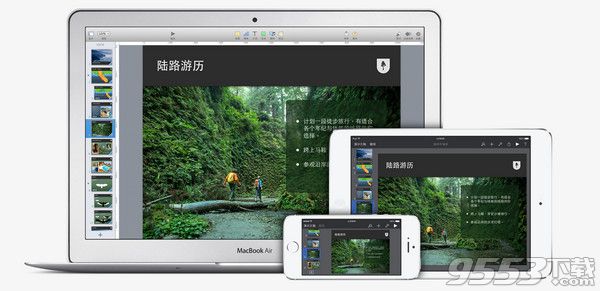
选择单元格
选择单元格:点按单元格。
选择单元格范围:点按某个单元格,然后朝任何方向拖移选择控制柄(白色点),以包含您想要选择的单元格范围。
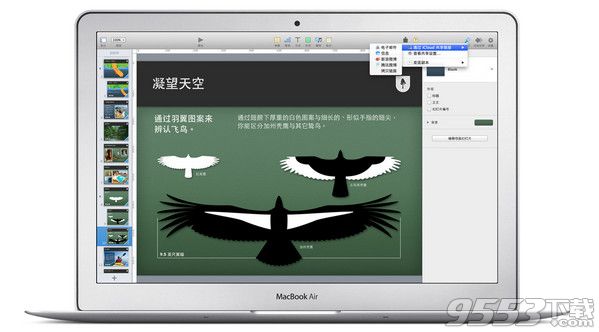
从表格单元格中清除内容
选择单元格,然后按下 Delete 键。
删除将从单元格中移除内容,但保留单元格的数据格式、文本样式和单元格样式。
若要移除所有数据、格式和样式,请选择单元格,然后选取“编辑”>“全部清除”(从电脑屏幕顶部的“编辑”菜单中)。
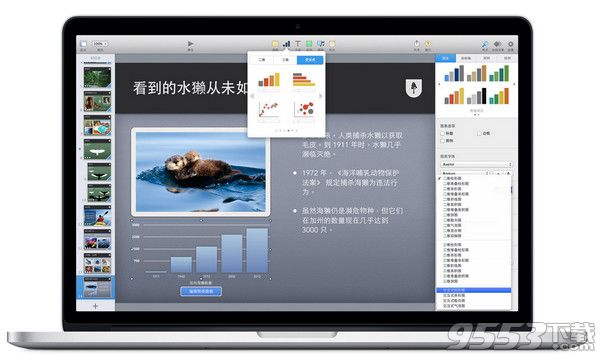
自动填充单元格
您无需键入即可快速将所选单元格中的内容添加到相邻的单元格。您还可以使用逻辑数据序列填充行或列,如数字、日期或字母序列。
执行以下任一项操作:
将一个或多个单元格中的内容自动填充到相邻的单元格:选择含要拷贝的内容的单元格,然后将指针移到选择内容的边框上,直到黄色自动填充控制柄显示。将控制柄拖到要添加内容的单元格上。
与所选单元格关联的任何数据、单元格格式、公式或填充都将添加,但批注不会添加。自动填充将使用添加的值覆盖现有数据。
将顺序内容或式样自动填充到相邻的单元格:将序列中的前两个项目键入要填充的行或列的前两个正文单元格;例如,键入 A 和 B。将指针移到所选内容的边框上,直到黄色的自动填充控制柄出现,然后将控制柄拖到想要填充的单元格上。
您还可以使用值式样自动填充单元格。例如,如果两个所选单元格包含 1 和 4,则当您拖到相邻的两个单元格上时,会添加值 7 和 10(值以 3 递增)。
自动填充不会在单元格组中的单元格之间设置某种现行关系。自动填充之后,您可以单独更改其中一个单元格。
自动填充单元格时,引用这些单元格的任何公式都将自动更新为使用新值。
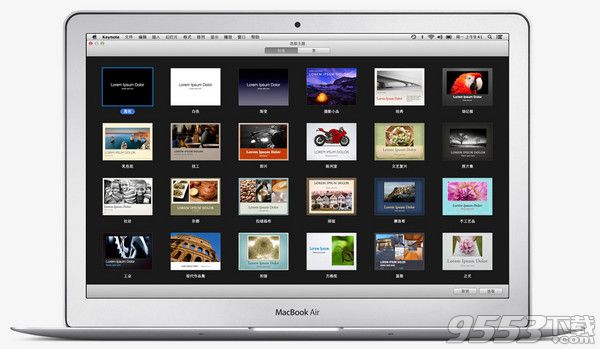
拷贝和粘贴单元格
拷贝某个单元格时,或将单元格的数据移到表格中的新位置时,还将拷贝单元格的所有属性,包括其数据格式、填充、边框和批注。
选择要拷贝或移动的单元格,然后执行以下一项操作:
移动数据:点按并按住直到单元格举出,然后将单元格拖到表格中的其他位置。现有数据将替换为新数据。
粘贴和覆盖现有内容:选取“编辑”>“拷贝”(从电脑屏幕顶部的“编辑”菜单中)。选择要粘贴数据的左上角单元格,然后选取“编辑”>“粘贴”。
如果数据范围包含公式,请选取“粘贴公式结果”。
粘贴但不覆盖:选取“编辑”>“拷贝”,选择目标单元格,然后选取“插入”>“已拷贝的行”或“插入”>“已拷贝的列”(从电脑屏幕顶部的“插入”菜单中)。这将为拷贝的单元格添加新行或新列。
粘贴单元格样式:选取“格式”>“拷贝样式”(从电脑屏幕顶部的“格式”菜单中),选择要拷贝样式的单元格,然后选取“格式”>“粘贴样式”。
粘贴单元格内容而不粘贴样式:选取“编辑”>“拷贝”,选择要粘贴到的单元格,然后选取“编辑”>“粘贴并匹配样式”。所粘贴的单元格会采用新位置的格式。
在现有表格的外部粘贴:选择单元格,然后将它们拖到想要的位置。新表格将使用粘贴的单元格创建。
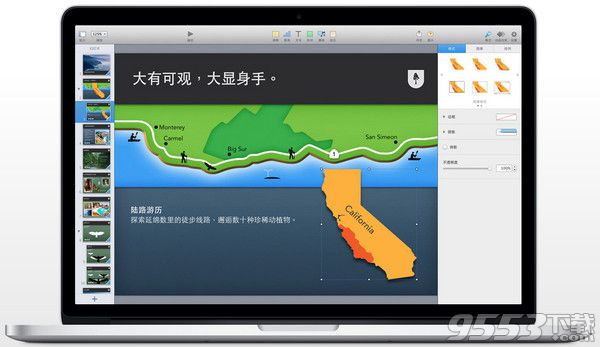
高亮显示单元格的行和列
将指针移到表格上时,您可以将单元格的行和列临时高亮显示为蓝色。在大型表格中,此功能可帮助您识别指定单元格的列和行引用。
按下 Option 键的同时在单元格上移动指针。